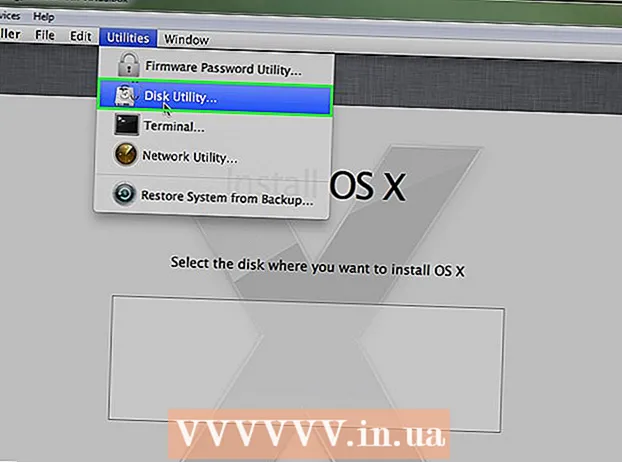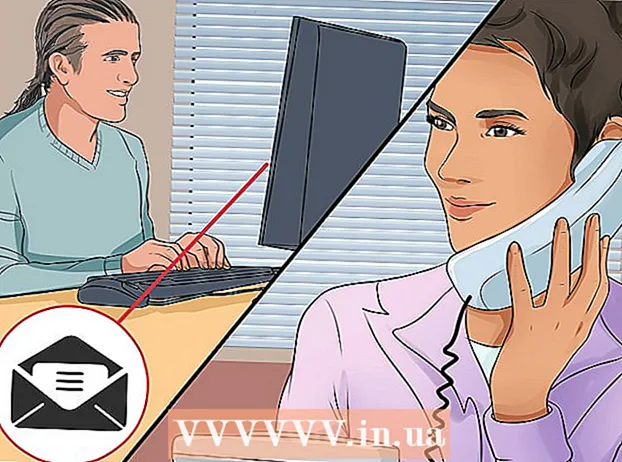Forfatter:
Randy Alexander
Oprettelsesdato:
23 April 2021
Opdateringsdato:
1 Juli 2024

Indhold
Denne artikel vil guide dig om, hvordan du skjuler beskeder på Android-telefon eller -tablet. Du kan gøre dette ved at arkivere beskeder i appen Beskeder eller ved at installere en app, der har en adgangskodeindstillingsfunktion til din postkasse, såsom GO SMS Pro.
Trin
Metode 1 af 2: Arkivering af meddelelser på Android
Åbn appen Beskeder på Android-enheden. Hvis det ikke allerede er installeret, kan du downloade det gratis i Play Butik. Meddelelsesappen giver dig mulighed for at arkivere chats for at skjule dem fra startskærmen uden at skulle slette dem permanent.

Tryk og hold på den samtale, du vil skjule. En liste over ikoner vises øverst på skærmen.
Tryk på mappen med en pil ned. Det er det første ikon i rækken med ikoner, der vises. Den valgte chat flyttes til arkivet.
- Tryk på ikonet for at se arkiverede meddelelser ⁝ i øverste højre hjørne af skærmen, og vælg derefter Arkiveret (Arkiveret).
- For at flytte den arkiverede samtale tilbage til Besked-appens startskærm skal du trykke og holde på beskeden på listen og derefter trykke på mappen med pil op.
Metode 2 af 2: Indstil en adgangskode til meddelelser ved hjælp af GO SMS Pro

Installer GO SMS Pro-appen på enheden. Du kan downloade og installere appen gratis i Play Butik.
Åbn GO SMS Pro. Denne app har et ikon med to overlappende grønne og orange chatbobler, der normalt vises i app-bakken eller på startskærmen ..

Følg instruktionerne på skærmen for at give GO SMS adgang til enheden. Når installationen er færdig, omdirigeres du til din indbakke.- Hvis du allerede bruger GO SMS-appen til sms'er, skal du gå til næste trin.
Berør og hold den besked, du vil skjule. En menu vises nederst på skærmen.
Berør knappen ⁝ Mere (Tilføj) i nederste højre hjørne af skærmen.
Røre ved Gå til privat boks (Flyt til privat mappe). Når du bruger denne funktion for første gang, vil du se et vindue med instruktioner om, hvordan du installerer den.
Røre ved INITIALISER (Initialisering).
Indtast bekræftelsen af en adgangskode på 4 tegn. Du bruger denne adgangskode til at læse dine private beskeder. Når du har indstillet adgangskoden, kan du begynde at flytte dine beskeder til din private mappe.
Tryk på tilbage-knappen for at vende tilbage til indbakken.
Berør og hold den besked, du vil skjule. En liste over ikoner vises igen nederst på skærmen.
Røre ved ⁝ Mere (Mere).
Røre ved Gå til privat boks (Gå til privat mappe). En bekræftelsesmeddelelse vises.
Vælge BEKRÆFTE (Bekræft), og beskeden skjules i private mapper. reklame